纳管物理机
介绍如何把物理服务器纳管到云平台的物理机资源池。
平台支持纳管物理服务器,并基于物理服务器创建裸金属服务器(将 Linux 发行版安装到物理机上)。
请确保环境中已启用 baremetal-agent 服务,该服务提供PXE Server、DHCP、TFTP、http等功能,用于完成纳管物理机操作并管理物理机。
如果没有启动 baremetal-agent 服务,请先参考文档: 启用物理机管理服务。
纳管物理机方式介绍
平台目前支持5种纳管物理机的方式及纳管原理介绍,请根据具体情况选择合适的方式。
| 方式 | 提供IPMI信息 | 启动引导方式 | 需要设置 DHCP Relay | 依赖Redfish API | 网络分配方式 |
|---|---|---|---|---|---|
| ISO引导注册 | 是 | ISO | 否 | 是 | 静态分配 |
| PXE引导注册 | 是 | PXE | 是 | 否 | DHCP分配 |
| 预注册 | 否 | PXE | 是 | 否 | DHCP分配 |
| 自动注册 | 否 | PXE | 是 | 否 | DHCP分配 |
| 托管 | 是 | - | - | - | - |
PXE引导注册(推荐方式)
该方式要求用户环境存在DHCP Relay,且要求物理机已配置BMC信息,且在引导注册过程中不会改变物理机的BMC信息。如果服务器不支持Redfish,还需要提供服务器的MAC地址。
- 在平台上配置物理服务器的BMC信息并设置服务器PXE启动等。
- Baremetal通过IPMI验证物理服务器的BMC信息。
- 验证通过后,收集少量的服务器信息,设置物理服务器为开机启动,物理服务器通过DHCP配置管理口IP地址、
- 通过管理网启动引导物理服务器进入PXE引导系统,上报SSH登录信息。
- Baremetal通过SSH调用PXE引导系统中的工具,收集服务器信息,并进行管理操作等。
- 至此,物理服务器成功注册到平台。
ISO引导注册
该方式对网络无要求,但是要求物理机已配置了BMC信息,且服务器支持Redfish API。
- 在平台上配置物理服务器的BMC信息以及管理网卡IP地址。
- Baremetal将会通过Redfish API验证��物理服务器的BMC信息,进而获取物理服务器的配置信息,如服务器SN、厂商型号以及网卡信息等。
- 验证通过后,物理服务器上的Redfish API将会通过带外网加载Baremetal提供的PXE引导系统的ISO。
- 进入PXE引导系统后根据配置设置管理口的IP地址,从而使物理服务器可以通过管理网访问Baremetal,上报服务器的SSH登录信息。
- Baremetal通过SSH调用PXE引导系统中的工具,收集服务器信息,并进行管理操作等。
- 至此,物理服务器成功注册到平台。
自动注册
该方式适用于大规模的服务器自动注册到云管平台,仅要求用户环境存在DHCP Relay,引导注册过程中会重置BMC信息。
- 新上架的物理服务器设置PXE启动上电后,物理服务器接入的三层网关上的DHCP Relay将转发物理服务器的PXE请求到Baremetal。
- Baremetal服务收到请求后将会响应PXE请求,引导物理服务器从网络加载PXE引导系统并重启进入PXE引导系统,上报服务器的ssh信息,
- Baremetal通过SSH调用PXE引导系统中的工具,收集服务器信息,重置服务器BMC信息(如不提供BMC信息,将按照默认的信息进行配置)。
- 至此,物理服务器成功注册到平台。
预注册
该方式适用于小规模的服务器注册到云管平台,该方式要求用户环境存在DHCP Relay,且提供服务器的MAC地址,在引导过程中会重置BMC信息。
- 新上架的物理服务器设置PXE启动上电后,物理服务器接入��的三层网关上的DHCP Relay将转发物理服务器的PXE请求到Baremetal。
- Baremetal服务收到请求后将会验证物理服务器的MAC地址是否匹配,匹配成功后将会记录物理服务器的基本信息并响应PXE请求,引导物理服务器从网络加载PXE引导系统并重启进入PXE引导系统,上报服务器的ssh信息,
- Baremetal通过SSH调用PXE引导系统中的工具,收集服务器信息,重置服务器BMC信息(如不提供BMC信息,将按照默认的信息进行配置)。
- 至此,物理服务器成功注册到平台。
托管
该方式适用于已有操作系统的服务器,该方式对网络无要求。执行托管脚本后将使用容器技术在物理服务器中运行PXE引导系统收集服务器信息,而不会影响物理机的原有操作系统。
典型组网介绍
- IPMI网络用于远程访问BMC(Baseboard Management Controller),通过IPMI网络可以远程控制物理服务器的开关机等。
- 管理网:执行管理物理服务器操作的网络,例如配置物理服务器,安装软件等。
- PXE网:发送PXE请求,获取IP地址等,PXE网络一般跟管理网为一个网络。
- 业务网:物理服务器上运行业务需要的网络。
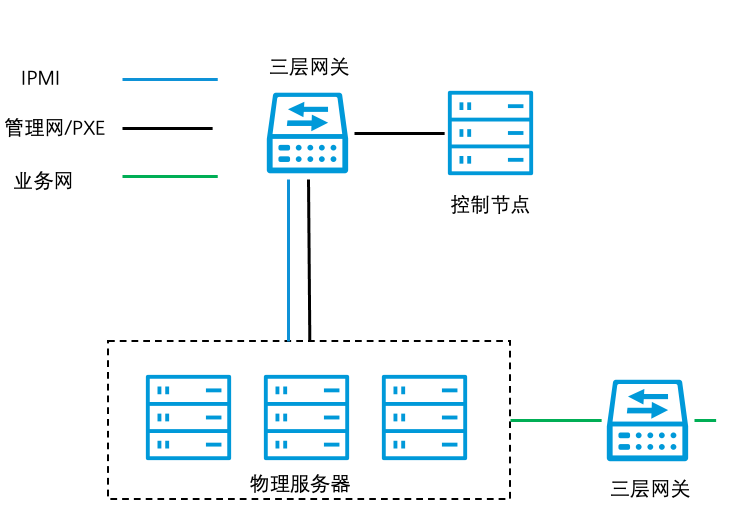
纳管物理机操作步骤
配置网络
无论使用何种方式纳管物理机,都需要在平台上配置物理机类型、IPMI以及PXE类型的IP子网,其中PXE网段可以和物理机类型共用一个网段。请根据网络规划配置IP子网。
创建 IPMI 子网
- 在平台左侧菜单栏中单击 "网络/基础网络/IP子网" 菜单项,进入IP子网页面。
- 单击列表上方 "新建" 按钮,进入创建IP子网页面。
- 设置以下参数:
- 子网名称:用于标识IPMI子网。
- 平台:选择本地IDC。
- 二层网络:请根据规划选择区域、专有网络以及可用的二层网络。后续用户申请裸金属时需要在二层网络所在的区域和可用区中选择。
- 服务器类型:选择IPMI。
- IP子网:设置IP子网网段、子网掩码、网关以及VLAN ID等。
- 单击 "确定" 按钮。
创建PXE IP子网
- 在平台左侧菜单栏中点击 "网络/基础网络/IP子网" 菜单项,进入IP子网页面。
- 单击列表上方 "新建" 按钮,进入创建IP子网页面。
- 设置以下参数:
- 子网名称:用于标识IPMI子网。
- 平台:选择本地IDC。
- 二层网络:请根据规划选择区域、专有网络以及可用的二层网络。后续用户申请裸金属时需要在二层网络所在的区域和可用区中选择。
- 服务器类型:选择PXE。
- IP子网:设置IP子网网段、子网掩码、网关以及VLAN ID等。
- 单击 "确定" 按钮。
创建物理机或虚拟机IP子网
用户创建裸金属设备时会优先使用物理机IP子网,若环境中不存在可用的物理机IP子网将会使用虚拟机IP子网。
- 在平台左上角弹出的左侧菜单栏中单击 "网络/基础网络/IP子网" 菜单项,进入IP子网页面。
- 单击列表上方 "新建" 按钮,进入创建IP子网页面。
- 设置以下参数:
- 子网名称:用于标识IPMI子网。
- 平台:选择本地IDC。
- 二层网络:请根据规划选择区域、专有网络以及可用的二层网络。后续用户申请裸金属时需要在二层网络所在的区域和可用区中选择。
- 服务器类型:选择物理机或虚拟机IP子网,新建裸金属服务器时默认优先使用物理机IP子网,当没有可用的物理机IP子网将使用虚拟机IP子网。
- IP子网:设置IP子网网段、子网掩码、网关以及VLAN ID等。
- 单击 "确定" 按钮。
纳管物理机
ISO引导注册
ISO引导注册之前请管理员提前准备以下信息:
- 物理服务器的BMC信息。
- 物理服务器管理口IP地址、IP子网或二层网络等。
- 在左侧导航栏,选择 "主机/基础资源/物理机" 菜单项,进入物理机页面。
- 单击 "添加" 按钮,进入添加物理机页面,选择添加方式为“ISO引导注册”。
- 配置以下信息:
- 指定域:选择物理机所属的域。
- 单条录入:配置以下参数。
- 物理机名称:设置物理服务器的名称。
- 备注:设置物理机的备注信息。
- IPMI地址:输入服务器上已配置好的IPMI地址。
- IPMI用户名:输入服务器上已配置好的IPMI用户名。
- IPMI密码:输入服务器上已配置好的IPMI密码信息。若输入的BMC信息不正确则无法正确完成引导注册。
- 标签:支持为新建的物理机绑定标签。支持选择已有标签和新建标签。
- 新建标签:单击列表上方 新建 按钮,设置标签键和标签值,单击 "添加" 按钮,新建标签并绑定到资源上。
- 选择已有标签:单击 "已有标签" 按钮,选择标签键和值。
- 管理口IP:选择IP子网,如需指定静态IP,可单击 "手动配置IP" 按钮,设置IP地址,单击 "确定" 按钮。由于ISO引导注册适用于没有DHCP Relay的环境,所以用户必须配置提供服务器管理口接入的IP子网或IP地址信息。
- 只注册不引导:不重启引导进入PXE引导系统,勾选该项后,仅收集到服务器的部分信息,此时的服务器无法用于创建裸金属,需要进行检测硬件配置操作使其正式投入生产使用。
- 模板导入:支持导入含有物理机注册信息的XLSX格式的模板文件。
- 导入物理机信息需要按照预先设定的格式,请先下载模板。
- 在下载的host_template.xlsx文件中补充物理机的信息。所有物理机信息请都放在同一个sheet页面中。
- 单击虚线框或将模板文件拖拽到虚线框,单击 "确定" 按钮,上传模板文件。
- 只注册不引导:不重启引导进入PXE引导系统,勾选该项后,仅收集到服务器的部分信息,此时的服务器无法用于创建裸金属,需要进行检测硬件配置操作使其正式投入生产使用。
- 单击 "确定" 按钮,完成引导注册。
PXE引导注册
PXE引导注册之前请管理员提前准备以下信息:
- 物理服务器的BMC信息。
- 在左侧导航栏,选择 "主机/基础资源/物理机" 菜单项,进入物理机页面。
- 单击 "添加" 按钮,进入添加物理机页面,选择添加方式为“PXE引导注册”。
- 配置以下信息:
- 指定域:选择物理机所属的域。
- 单条录入:配置以下参数。
- 物理机名称:设置物理服务器的名称。
- 备注:设置物理�机的备注信息。
- IPMI地址:输入服务器上已配置好的IPMI地址。
- IPMI用户名:输入服务器上已配置好的IPMI用户名。
- IPMI密码:输入服务器上已配置好的IPMI密码信息。若输入的BMC信息不正确则无法正确完成引导注册。
- 管理口MAC地址:设置服务器的管理口MAC地址,支持Redfish的服务器无需填写该项。
- 管理口IP:选填。支持选择IP子网,如需指定静态IP,可单击 "手动配置IP" 按钮,设置IP地址,单击 "确定" 按钮。留空则由DHCP自动分配IP。
- 标签:支持为新建的物理机绑定标签。支持选择已有标签和新建标签。
- 新建标签:单击列表上方 新建 按钮,设置标签键和标签值,单击 "添加" 按钮,新建标签并绑定到资源上。
- 选择已有标签:单击 "已有标签" 按钮,选择标签键和值。
- 只注册不引导:不重启引导进入PXE引导系统,勾选该项后,仅收集到服务器的部分信息,此时的服务器无法用于创建裸金属,需要进行检测硬件配置操作使其正式投入生产使用。
- 模板导入:支持导入含有物理机注册信息的XLSX格式的模板文件。
- 导入物理机信息需要按照预先设定的格式,请先下载模板。
- 在下载的host_template.xlsx文件中补充物理机的信息。所有物理机信息请都放在同一个sheet页面中。
- 单击虚线框或将模板文件拖拽到虚线框,单击 "确定" 按钮,上传模板文件。
- 只注册不引导:不重启引导进入PXE引导系统,勾选该项后,仅收集到服务器的部分信息,此时的服务器无法用于创建裸金属,需要进行检测硬件配置操作使其正式投入生产使用。
- 单击 "确定" 按钮,完成引导注册。
预注册
预注册操作仅是预上架服务器信息,并不代表物理机已注册到平台,实际注册需要等到服务器上电启动。
预注册物理机之前请管理员提前准备以下信息:
- 物理服务器的MAC地址和名称,必填。
- 由管理员规划BMC信息(IPMI地址、用户名、密码等信息),物理服务器可以事先不配置BMC信息,后续注册虚拟机引导时将会将物理服务器的BMC信息重置为注册物理机时设置的BMC信息。
-
在左侧导航栏,选择 "主机/基础资源/物理机" 菜单项,进入物理机页面。
-
单击 "添加" 按钮,进入添加物理机页面,选择添加方式为“预注册”。
-
支持3种导入物理机信息的方式。其中单条录入适用于托管单台服务器的场景,批量导入和文件导入适用于一次性托管多台服务器的场景。
- 指定域:选择物理机所属的域。
- 单条录入:配置以下参数。
- MAC地址:物理机设备的MAC地址。
- 物理机名称:物理机设备的名称。
- 备注:设置物理机的备注信息。
- IPMI地址:设置物理机的IPMI地址,当不设置该参数时,若平台上存在IPMI的IP子网,系统将自动为其分配IP地址,一般建议新机器留空,旧机器设置之前的IP地址。
- IPMI用户名:设置IPMI管理用户名。当不设置该参数时,系统默认使用root用户登录,一般建议新机器留空,旧机器设置之前的用户名。
- IPMI密码:设置IPMI用户的密码。当不设置该参数时,系统默认密码为YunionDev@123。一般建议新机器留空,旧机器设置之前的密码。
- 标签:支持为新建的物理机绑定标签。支持选择已有标签和新建标签。
- 新建标签:单击列表上方 新建 按钮,设置标签键和标签值,单击 "添加" 按钮,新建标签并绑定到资源上。
- 选择已有标签:单击 "已有标签" 按钮,选择标签键和值。
- 设置完成后,单击 "确定" 按钮。
- 批量录入:请注意以下内容。
- 一行为一条物理机记录,一次最多支持导入100条记录。
- 录入信息格式为“MAC地址,名称,IPMI地址,IPMI用户名,IPMI密码”,中间以英文逗号“,”分割,若密码中包含中文逗号“,”需要使用单条录入功能进行注册。
- 其中MAC地址和名称为必填项,其他参数可省略不填写。
- 例如:ee:b3:f4:48:1c:f5,gpuhost01,192.168.1.1,root,admin123
- 例如:ee:b3:f4:48:1c:f5,gpuhost01,,, --省略了IPMI地址、IPMI用户名和IPMI密码
- 录入完成后,单击 "确定" 按钮。
- 模板导入:支持导入含有物理机注册信息的XLSX格式的模板文件。
- 导入物理机信息需要按照预先设定的格式,请先下载模板。
- 在下载的host_template.xlsx文件中补充物理机的信息。所有物理机信息请都放在同一个sheet页面中。
- 单击虚线框或将模板文件拖拽到虚线框,单击 "确定" 按钮,上传模板文件。
-
至此,服务��器预上架准备完毕。
-
等待管理员将服务器设置为PXE启动,并为服务器上电后,才会进行真正的注册物理机操作,并获取服务器的基本信息等。
-
当服务器在平台上有信息显示后,管理员可以在平台上对物理机进行管理操作等。
目前前端不支持设置预注册物理机的 PXE 启动 IP,可以通过在后端用命令行指定,操作如下:
# 通过 host-create 命令创建物理机记录
# 对应物理机名称为 bm1
# PXE 启动网卡 MAC 为 2c:ea:7f:af:77:5b
# --access-ip 指定 pxe 启动的 IP
# --ipmi-addr 设置需要配置的 IPMI IP
# --ipmi-user 设置需要配置的 IPMI 用户
# --ipmi-passwd 设置对应的 IPMI 用户密码
# --no-probe 表示不要进行 IPMI 探测,和引导注册区分开
$ climc host-create \
--access-ip 10.2.0.35 \
--ipmi-addr 10.3.0.25 \
--ipmi-user root \
--ipmi-passwd YunionDev@123 \
--no-probe \
bm1 2c:ea:7f:af:77:5b
自动注册
平台默认未启用自动注册功能,如需要使用该功能,可通过 climc 命令启用自动注册。
# 命令行开启自动注册
$ climc service-edit-config baremetal
...
# 自动注册选项,默认为 false
auto_register_baremetal: true
...
托管物理机
托管物理机操作可以纳管已安装操作系统的物理服务器,在纳管服务器之前,需要用户了解物理服务器的BMC(IPMI地址、用户名、密码)信息等。
在托管服务器之前,请确保以下条件:
- 平台上已创建了包含物理服务器的IPMI类型和物理机类型的IP子网;
- 物理服务器已配置了BMC信息(IPMI地址、用户名、密码);
- 物理服务器已放开2222或之后端口;如2222端口已被占用,则需放开2222之后的端口。
托管的物理机所在域与操作用户有关。
-
在左侧导航栏,选择 "主机/基础资源/物理机" 菜单项,进入物理机页面。
-
单击 "添加" 按钮,进入添加物理机页面,选择添加方式为“托管”。
-
单击"点击复制"链接,复制命令。
-
通过ssh等远程连接到物理服务器,在服务器中执行复制的命令。

-
命令执行过程中需要输入服务器的IPMI用户名、密码以及IPMI IP,设置完成后等待一段时间,物理机会被注册到平台,同时将创建一个与之前物理机同配置的裸金属服务器。